Baik Anda pembuat podcast, musisi, atau DJ yang membuat campuran musik, Anda perlu tahu cara mengkompres file audio untuk mengurangi ukurannya. Mungkin juga bermanfaat untuk mengetahui cara mengompres file audio saat Anda hanya ingin mereka mengambil lebih sedikit ruang di perangkat Anda.
Berikut adalah beberapa cara mudah dan efektif untuk mengurangi file audio besar ke ukuran yang lebih mudah dikelola.
Haruskah Anda Memilih Lossless atau Lossy
Langkah pertama untuk mengurangi ukuran file audio adalah mengenali apakah audio Anda “lossless” atau “lossy”.
- Format lossless memiliki semua data asli utuh dan karenanya file yang jauh lebih besar.
- Format lossy menggunakan bitrate lebih rendah, menghapus sebagian besar data file audio. Ini mengurangi kualitas suara secara keseluruhan tetapi juga membuatnya menjadi file yang jauh lebih kecil dan karenanya lebih mudah pada hard drive Anda.
Yang mengatakan, jika ruang penyimpanan bukan masalah dan Anda memiliki speaker atau headphone berkualitas tinggi, format lossless mungkin cara untuk pergi.
Format lossless juga memungkinkan Anda untuk “masa depan-bukti” audio Anda, jika Anda mendapatkan peralatan yang lebih baik untuk mendengarkan. Anda selalu dapat mengubah audio lossless ke format lossy, tetapi Anda tidak dapat mengubah audio lossy menjadi format lossless berkualitas lebih tinggi.
Kompres File MP3 Dengan iTunes
Setelah Anda memutuskan jenis file audio yang akan digunakan, Anda dapat dengan mudah mengkonversi file menggunakan iTunes.
Klik Preferences di menu dropdown iTunes dan arahkan ke Import Settings. Jendela baru akan muncul, di mana Anda dapat mengubah cara file diimpor dengan memilih opsi lain di menu tarik turun Import Using.
Bagi kebanyakan orang, memilih format MP3 lebih disukai. Jika mau, Anda dapat memilih untuk membuat kualitas sedikit lebih rendah untuk menghemat ruang tambahan dengan mengklik Settings > Custom.
Selanjutnya, klik kanan pada file yang ingin Anda kompres dan pilih Create MP3 Version. Apple iTunes kemudian akan mengompres file audio berdasarkan pengaturan kualitas yang Anda pilih dan menjatuhkan file baru langsung ke musik iTunes Anda.
Kompres File Audio Dengan Audio Monkey
Sebagian besar orang tidak dapat mendengar perbedaan besar antara file lossless 320kbps MP3 dan lossless 1411kbps, jadi jika Anda seorang pendengar biasa, format lossy dengan bitrate solid akan berfungsi. Di sisi lain, audiophile yang serius dan geek suara bisa menjadi kelompok yang sangat khusus, dan mereka tidak suka kualitas suaranya kacau.
Jika Anda benar-benar membutuhkan musik Anda dalam format lossless, kompresor audio seperti Monkey's Audio on Windows akan membantu.
Layanan ini mengkompres file lossless tanpa mengurangi kualitas suara, dan menawarkan kode sumber terbuka sehingga pengembang dapat menggunakannya dalam program mereka sendiri. Mungkin fitur terbaik dari Monkey's Audio? Tidak ada biaya apapun.
Unduh: Audio Monkey (Gratis)
Kurangi Ukuran File Audio Dengan Audacity
Menggunakan iTunes adalah cara mudah untuk mengonversi file audio, tetapi tidak semua orang adalah pengguna Apple atau iTunes. Alat bantu lain yang digunakan untuk kompresi audio adalah Audacity. Perangkat lunak ini tersedia untuk sebagian besar sistem operasi.
Baca Juga
Audacity memiliki banyak fitur untuk merekam dan mengedit audio, tetapi juga memampatkan file audio. Antarmuka pengguna mungkin menakutkan, terutama bagi mereka yang belum pernah menggunakan perangkat lunak pengedit suara sebelumnya, tetapi menggunakannya untuk mengurangi ukuran file cukup mudah:
- Buka file Anda di Audacity
- Buka File > Export dan pilih format untuk menyimpan file tersebut
- Di bawah Format Options pilih Bitrate Mode variabel atau konstan lalu tetapkan Quality
- Tekan Save untuk menyimpan file yang baru dikompresi
Audacity juga memungkinkan Anda untuk memanipulasi gelombang suara audio yang sebenarnya. Karena mereka sudah diam, Anda dapat memilih bagian datar dari gelombang dan menghapusnya. Setelah semua langkah ini, klik File dan pilih Export as MP3 untuk mengkonversi file ke format ramah-penyimpanan.
Unduh: Audacity (Gratis)
Gunakan Kompresor Web
Jika Anda tidak ingin mengunduh dan menginstal perangkat lunak, Anda dapat mencoba menggunakan layanan online sebagai gantinya. Sebagian besar alat ini menawarkan banyak fitur yang sama seperti alat offline.
Salah satu opsi yang bagus adalah 123 Audio Converter Online. Anda dapat mengonversi file audio dari komputer atau layanan penyimpanan online Anda seperti Google Drive dan Dropbox.
Ini memiliki antarmuka yang mudah digunakan yang memungkinkan Anda memilih format yang Anda inginkan. Format khas seperti MP3, WAV, M4A, dan FLAC tersedia, tetapi ada juga penawaran yang lebih tidak biasa seperti format nada dering iPhone. Slider memungkinkan Anda untuk menyesuaikan bitrate antara 64, 128, 192 dan 320 kbps, sementara tab Advanced Setting memungkinkan Anda menyesuaikan hal-hal seperti laju sampel dan apakah Anda ingin output mono atau stereo.
Setelah pilihan itu dibuat, cukup klik tombol Convert Ini cara yang sangat cepat dan mudah untuk mengurangi ukuran MP3.
Alat Online tidak hanya untuk mengompresi file audio. Lihatlah panduan kami untuk editor audio online gratis terbaik untuk beberapa aplikasi yang bahkan lebih hebat.
Cara Mengurangi Ukuran File Audio di Android
Jika Anda perlu mengompres file audio di ponsel ada sejumlah aplikasi Android yang akan melakukan pekerjaan itu.
Audio Video Manager adalah salah satu aplikasi yang melakukan pekerjaan dengan cukup baik. Anda dapat memilih file audio Anda dan memilih untuk mengubahnya menjadi sejumlah format, termasuk MP3, AAC, atau bahkan FLAC lossless.
Anda dapat melakukan konversi file langsung, atau memilih untuk mengompresnya secara bersamaan. Cukup aktifkan atau matikan opsi Compress, lalu pilih apakah Anda ingin bitrate variabel atau konstan, dan pilih bitrate itu sendiri. Anda dapat memilih apa pun dari 32kbps kualitas sangat rendah hingga 320kbps sangat baik.
Akhirnya, tekan tombol Convert untuk memulai.
Unduh: Audio Video Manager (Gratis)
Jadi sekarang Anda tahu cara mengompres MP3 dan file audio lainnya. Salah satu alat yang tercantum di atas akan melakukan pekerjaan itu, dan sebagian besar mudah untuk digunakan.
Mengompresi audio sangat penting ketika Anda merekamnya sendiri, jika tidak, Anda akan berakhir dengan file besar yang terlalu besar untuk dibagikan atau digunakan dengan nyaman. Tapi itu hanya satu bagian dari proses. Lihatlah kiat kami untuk membantu Anda merekam audio yang lebih baik agar rekaman Anda terdengar lebih profesional.








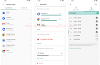
0 Comments